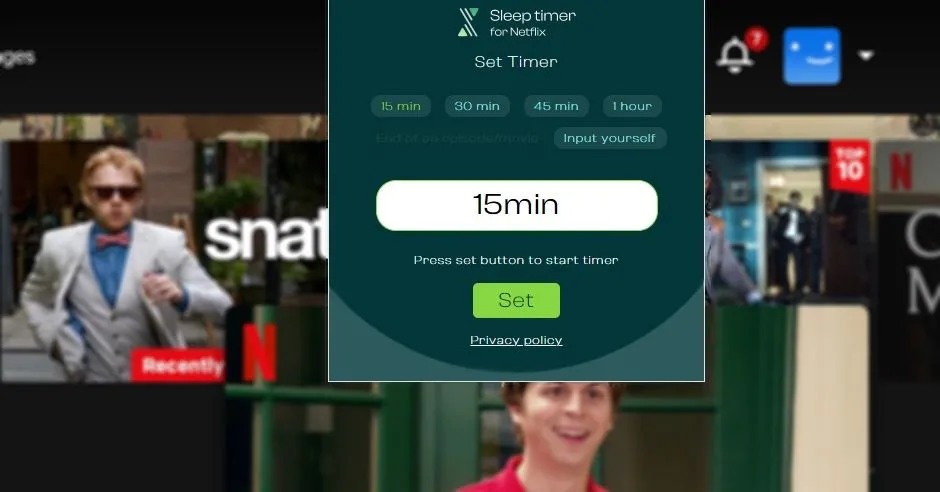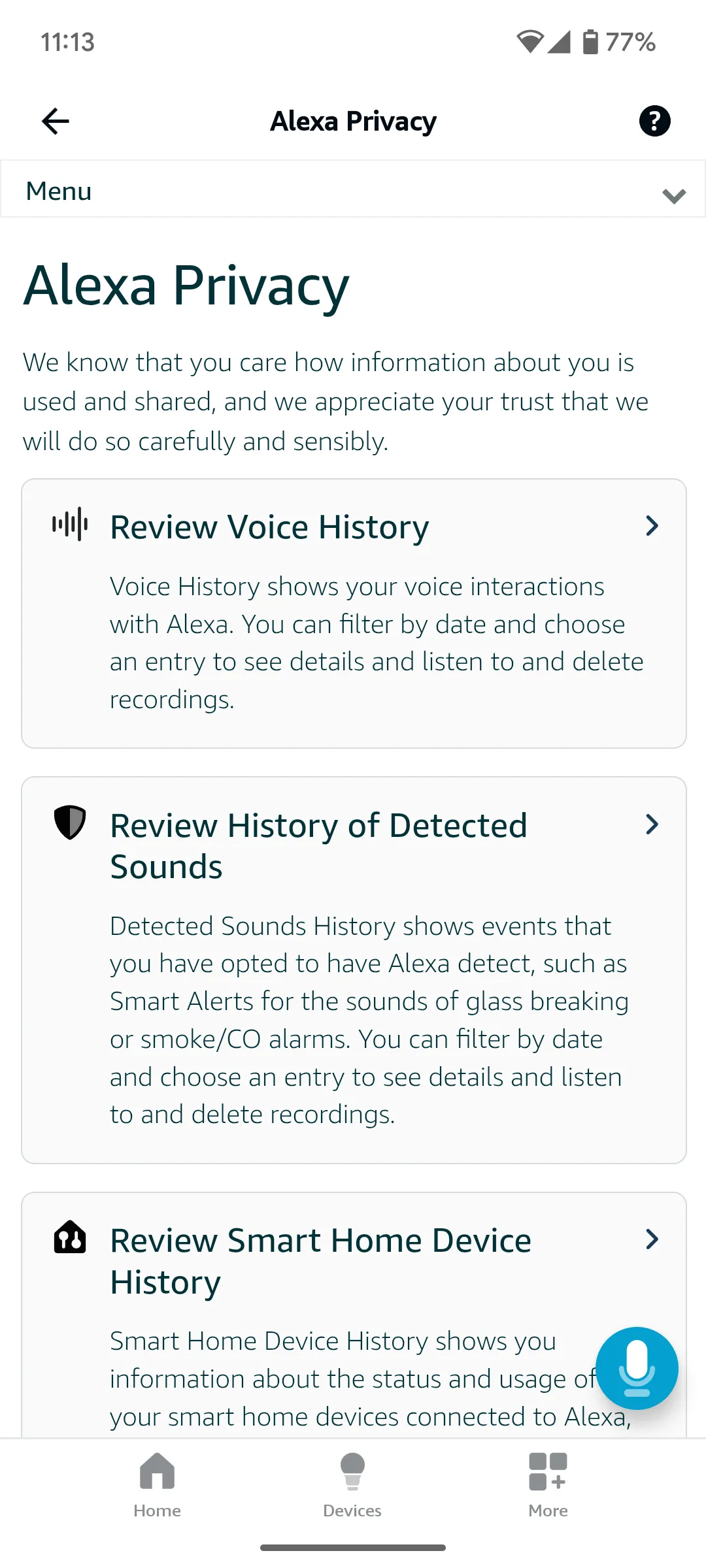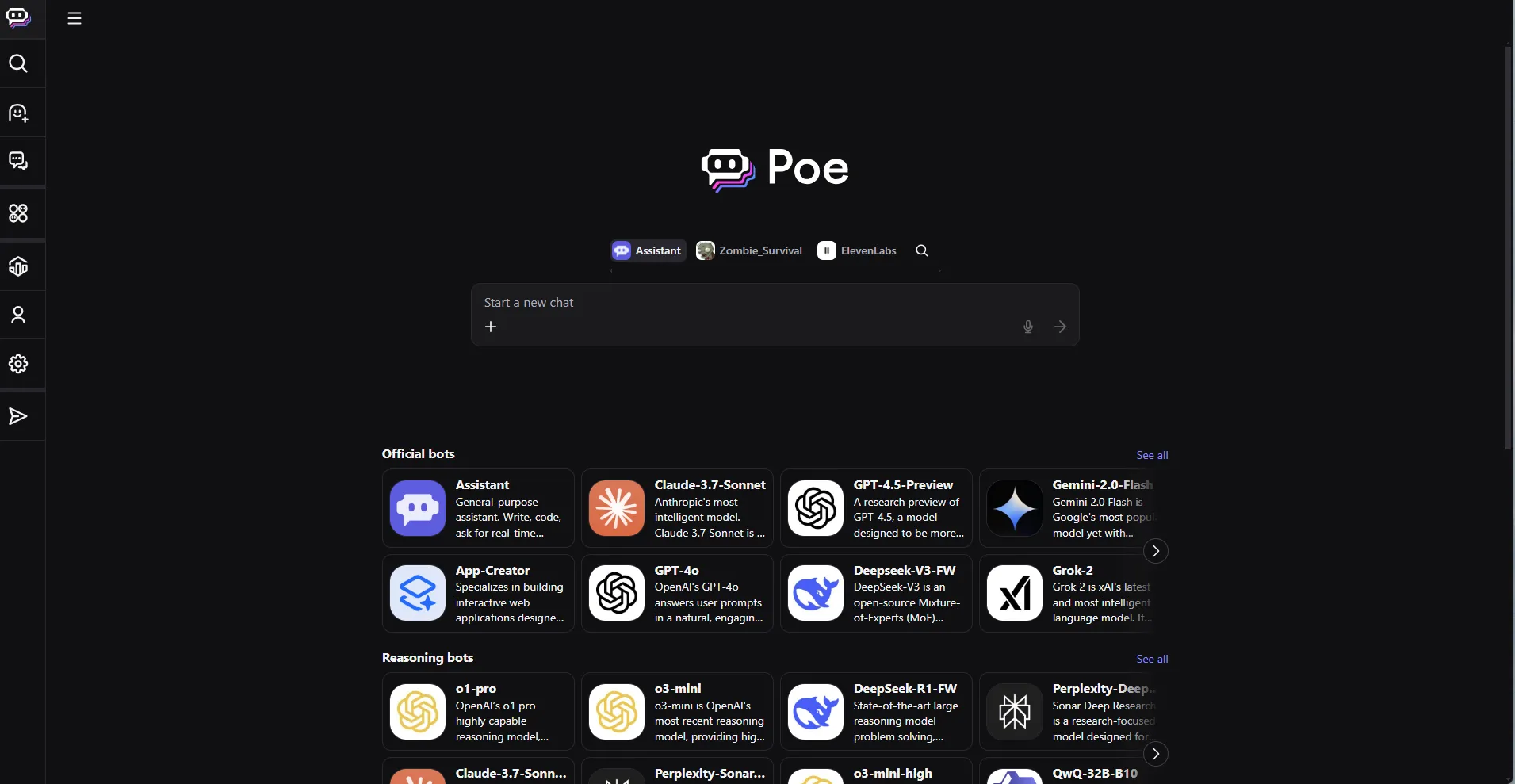Notion là một công cụ linh hoạt vượt trội, nhưng nó không thể tự mình thực hiện mọi tác vụ – ít nhất là không thể hoạt động độc lập. Với việc tích hợp Notion cùng các ứng dụng phù hợp, bạn có thể tự động hóa quy trình làm việc, đồng bộ hóa dữ liệu giữa các nền tảng và nâng cao năng suất một cách đáng kể mà không cần phải rời khỏi Notion. Bài viết này sẽ đi sâu vào 9 tích hợp hàng đầu, giúp bạn khai thác tối đa sức mạnh của Notion và biến nó thành trung tâm quản lý công việc và thông tin hiệu quả.
Các Tích Hợp Notion Hàng Đầu Nâng Cao Hiệu Quả Công Việc
Dưới đây là danh sách 9 tích hợp quan trọng và hữu ích nhất mà người dùng Notion nên cân nhắc để tối ưu hóa quy trình làm việc hàng ngày của mình.
9. Slack
Tích hợp Notion với Slack là một trong những cách hiệu quả nhất để giữ cho bạn và nhóm của mình luôn cập nhật những thay đổi quan trọng trong cơ sở dữ liệu. Chỉ cần vài cú nhấp chuột để tạo một quy trình tự động hóa Slack trong một database Notion. Sau đó, bất cứ khi nào ai đó thực hiện một hành động, chẳng hạn như chỉnh sửa một thuộc tính hay thêm một trang mới, Notion sẽ gửi thông báo đến kênh Slack tương ứng.
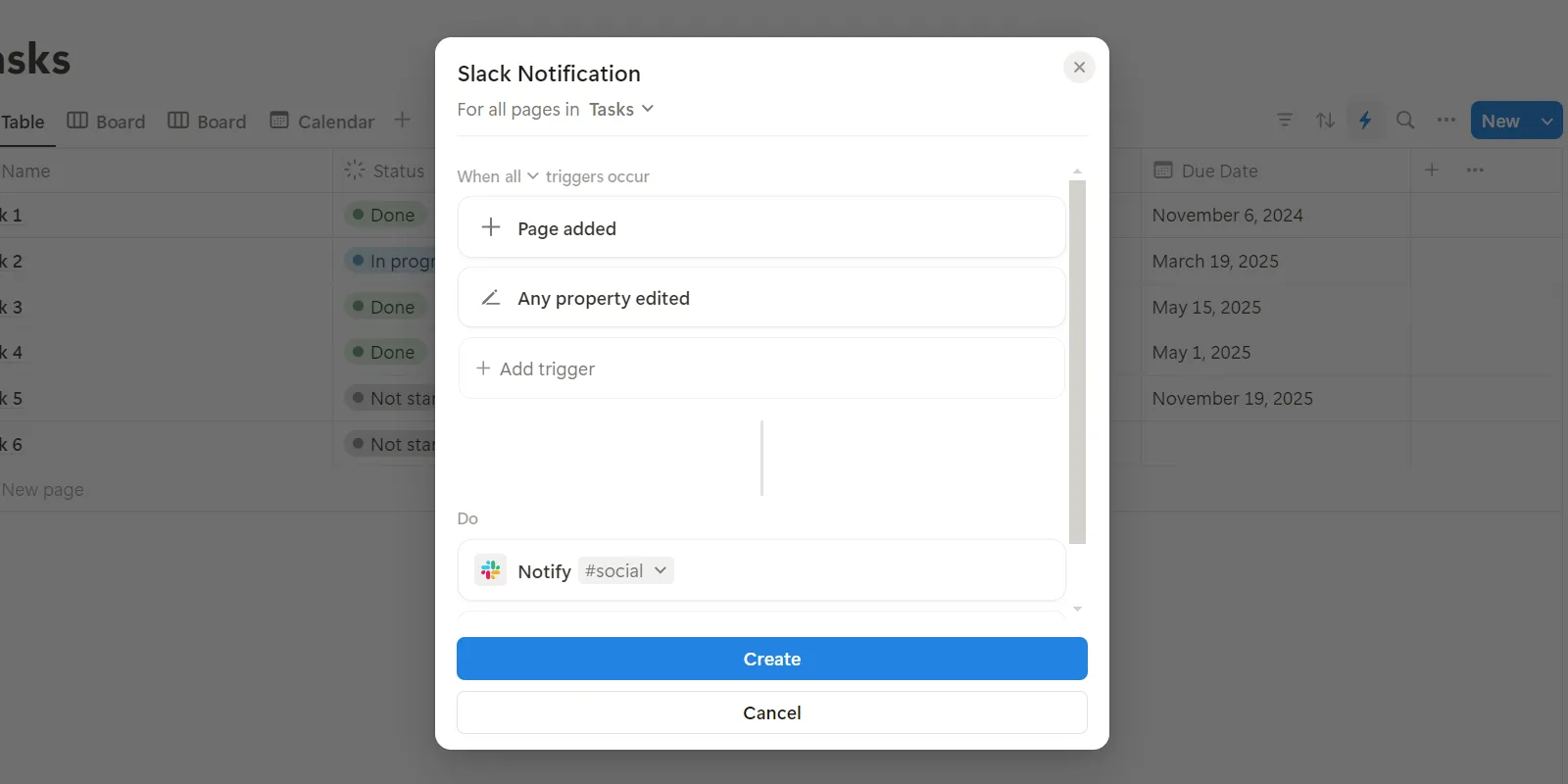 Tạo một quy trình tự động hóa để nhận thông báo Slack từ Notion
Tạo một quy trình tự động hóa để nhận thông báo Slack từ Notion
Bên cạnh đó, tích hợp này còn cho phép bạn tạo các nhiệm vụ Notion trực tiếp từ Slack. Bạn có thể dễ dàng biến bất kỳ tin nhắn nào được gửi trong kênh Slack thành một nhiệm vụ trong Notion chỉ với vài cú nhấp chuột.
8. Gmail
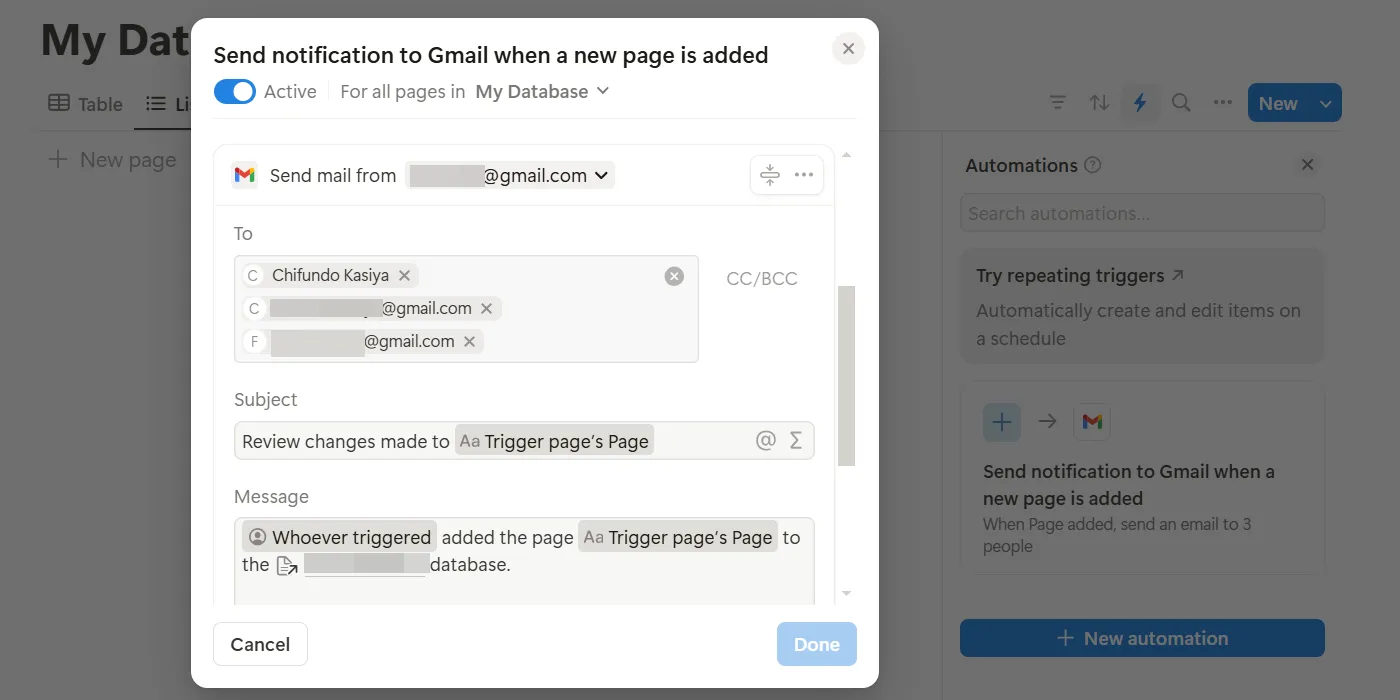 Quy trình tự động hóa Gmail được thiết lập trong Notion
Quy trình tự động hóa Gmail được thiết lập trong Notion
Nếu bạn sử dụng Notion để quản lý công việc, tích hợp Gmail cho phép bạn tạo một quy trình tự động hóa tương tự như với Slack. Bạn có thể thiết lập để mỗi khi có thay đổi trong database Notion, một email sẽ được gửi đến nhiều người để thông báo về sự thay đổi đó.
Việc tạo tự động hóa Gmail yêu cầu gói đăng ký Notion Plus. Ứng dụng bên thứ ba duy nhất mà bạn có thể tự động hóa trong phiên bản miễn phí là Slack.
Điểm nổi bật của tích hợp Gmail là bạn có thể sử dụng các biến để tùy chỉnh thông điệp chỉ với vài cú nhấp chuột, giải thích chính xác điều gì đã xảy ra. Ví dụ, nếu ai đó thêm một trang vào database, tin nhắn có thể chỉ định tên trang, người đã thêm nó và database mà trang đó được thêm vào.
7. Lịch Notion (Notion Calendar)
Tích hợp Lịch Notion cho phép bạn đồng bộ hóa các database với lịch để bạn có thể xem tất cả các ngày đến hạn và sự kiện một cách nhanh chóng. Bạn cũng có thể sử dụng Lịch Notion để thêm các mục mới vào database và chỉnh sửa các mục hiện có.
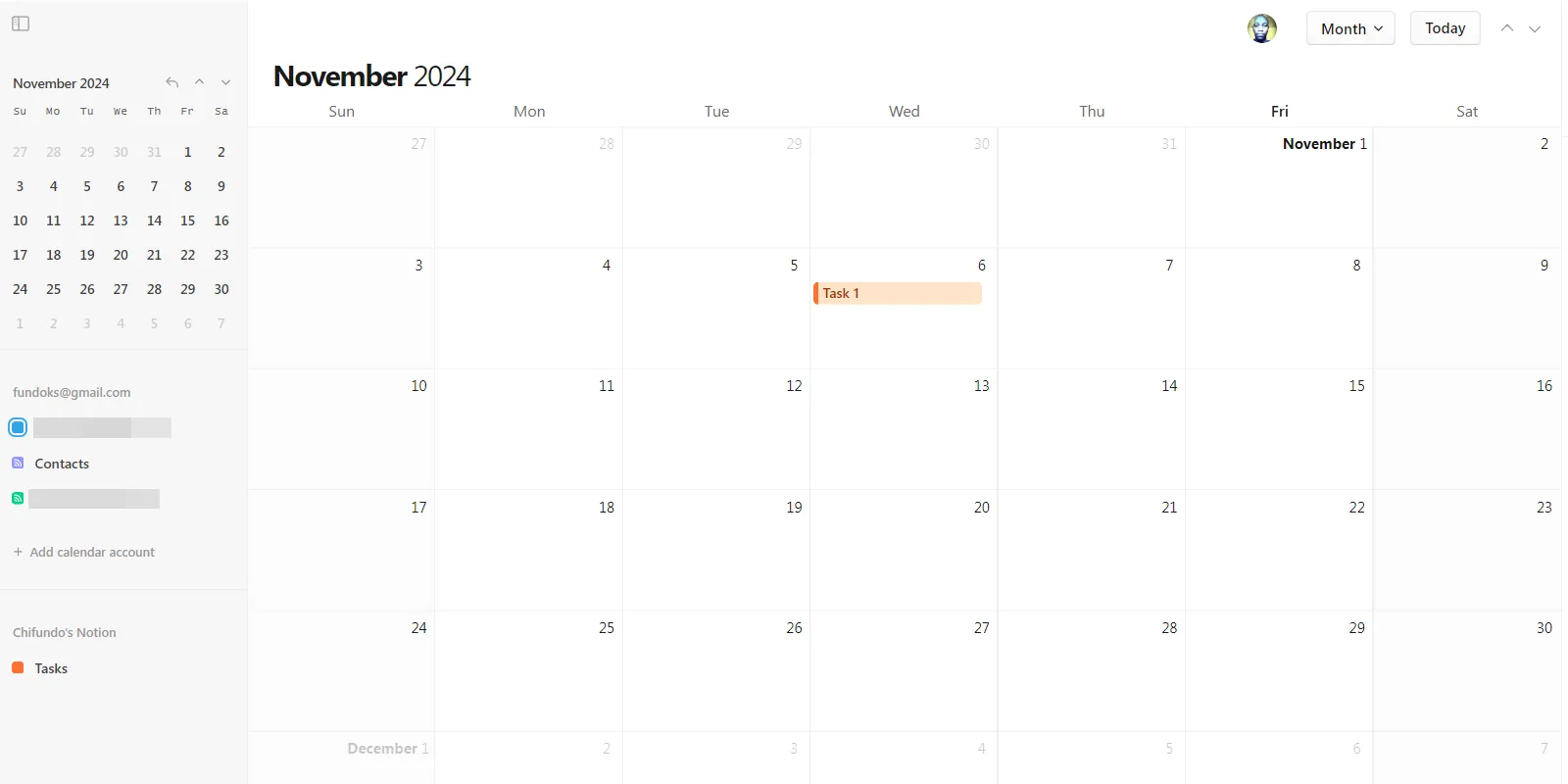 Đồng bộ hóa các nhiệm vụ với Lịch Notion để quản lý thời gian
Đồng bộ hóa các nhiệm vụ với Lịch Notion để quản lý thời gian
Hơn nữa, nếu bạn sử dụng Google Calendar, bạn có thể kết nối nó với Lịch Notion. Từ đó, bạn cũng có thể tạo và quản lý các sự kiện Google Calendar.
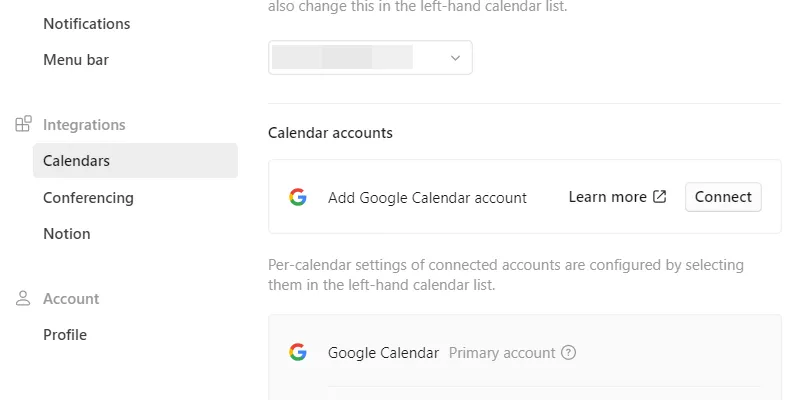 Kết nối tài khoản Google Calendar trong ứng dụng Lịch Notion
Kết nối tài khoản Google Calendar trong ứng dụng Lịch Notion
Khi bạn đã liên kết Lịch Notion với các database và Google Calendar của mình, bạn có thể xem tất cả các sự kiện sắp tới trong mục Home trên Notion.
6. Asana
Tích hợp Asana của Notion đồng bộ hóa các dự án và nhiệm vụ của bạn từ Asana vào Notion. Chúng sẽ được chèn dưới dạng một cơ sở dữ liệu được cập nhật thường xuyên, phản ánh những thay đổi được thực hiện trong Asana trên các trang Notion của bạn.
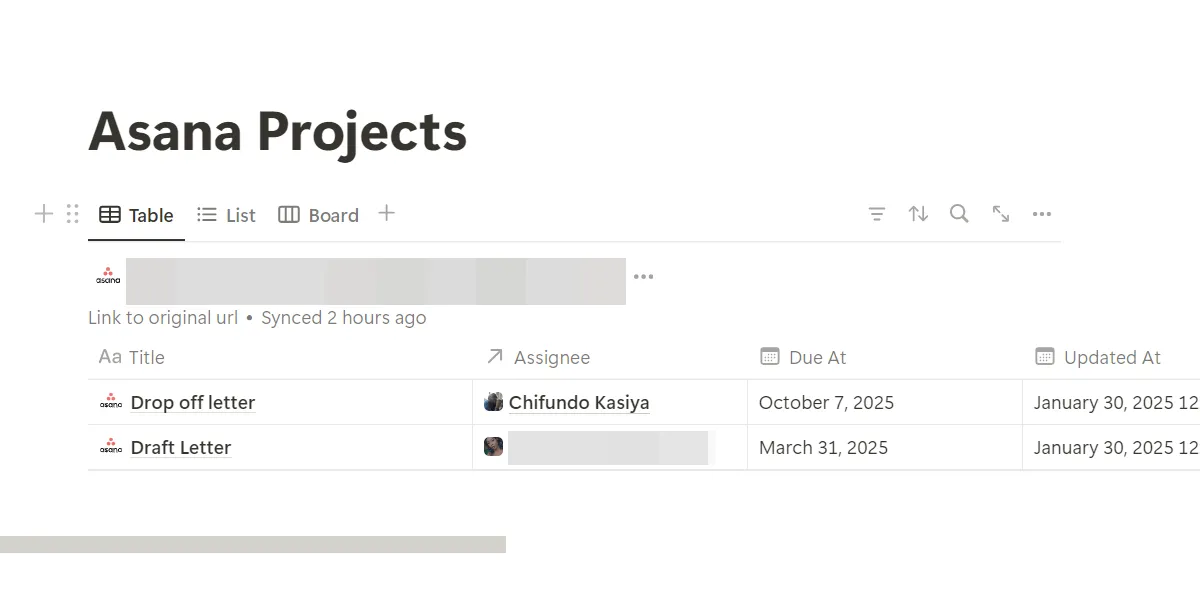 Dự án Asana được đồng bộ hóa thành công trong Notion
Dự án Asana được đồng bộ hóa thành công trong Notion
Mặc dù bạn không thể quản lý hoặc tạo các quy trình tự động hóa cho chúng, đây là một cách tốt để luôn cập nhật và tích hợp chúng vào quy trình làm việc Notion của bạn (ví dụ: tạo các chế độ xem và sử dụng các quan hệ để kết nối chúng với các database khác).
5. Google Drive
Tích hợp Google Drive trong Notion cho phép bạn nhúng và xem trước hình ảnh cũng như tài liệu được lưu trữ trong Google Drive của mình. Điều này có nghĩa là bạn có thể xem các tệp Google Drive mà không cần rời khỏi Notion. Ví dụ, nếu bạn nhúng một tài liệu Google Docs, bạn có thể đọc nó ngay trong Notion mà không cần mở cửa sổ trình duyệt – tuy nhiên, bạn sẽ không thể chỉnh sửa nó.
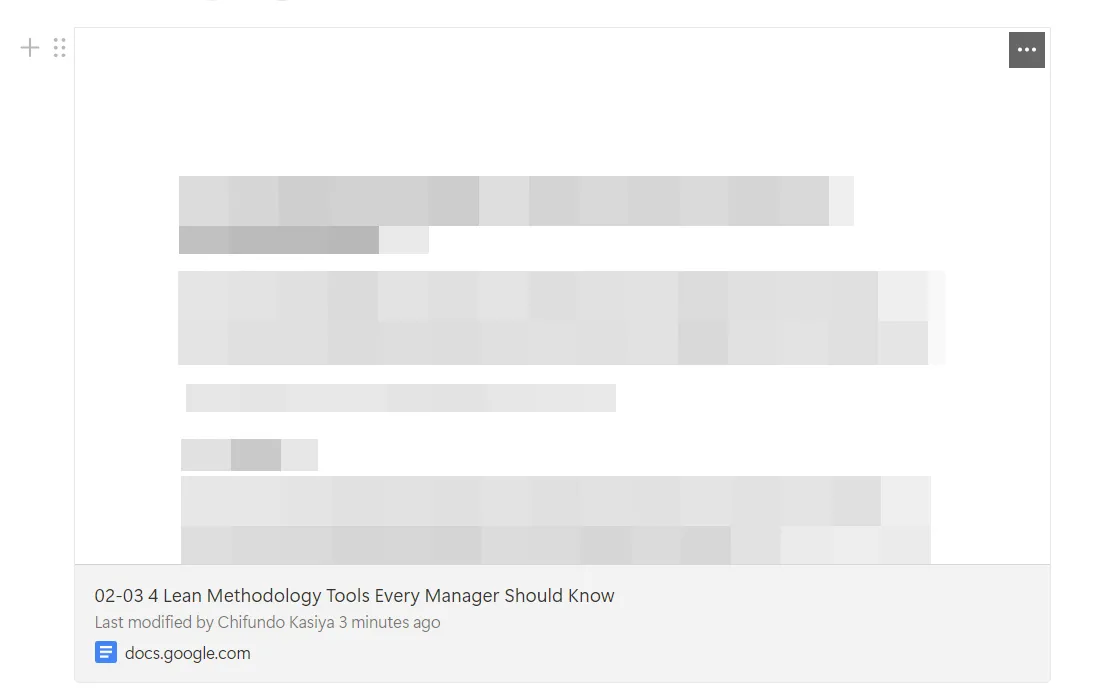 Tài liệu Google Docs được nhúng và xem trước trong Notion
Tài liệu Google Docs được nhúng và xem trước trong Notion
4. Figma
Với tích hợp Figma, bạn có thể xem các tệp thiết kế, bản mẫu (prototypes) và mô hình (mockups) của mình ngay trong Notion. Tích hợp này đặc biệt hữu ích nếu bạn là thành viên của một đội thiết kế và muốn các thành viên trong nhóm có thể xem trước các tệp Figma một cách dễ dàng.
 Xem trước một thiết kế Figma trực tiếp trong giao diện Notion
Xem trước một thiết kế Figma trực tiếp trong giao diện Notion
3. Lucidchart
Với tích hợp Lucidchart cho Notion, bạn có thể xem trước các biểu đồ, sơ đồ dòng chảy và các tài liệu trực quan khác ngay trong Notion. Bạn chỉ cần dán liên kết vào Notion, và nó sẽ tạo một bản xem trước tương tác cao cho những người không có quyền truy cập trực tiếp vào Lucidchart. Tích hợp này rất thân thiện với người dùng, cho phép bạn dễ dàng cuộn, chuyển trang và phóng to, thu nhỏ.
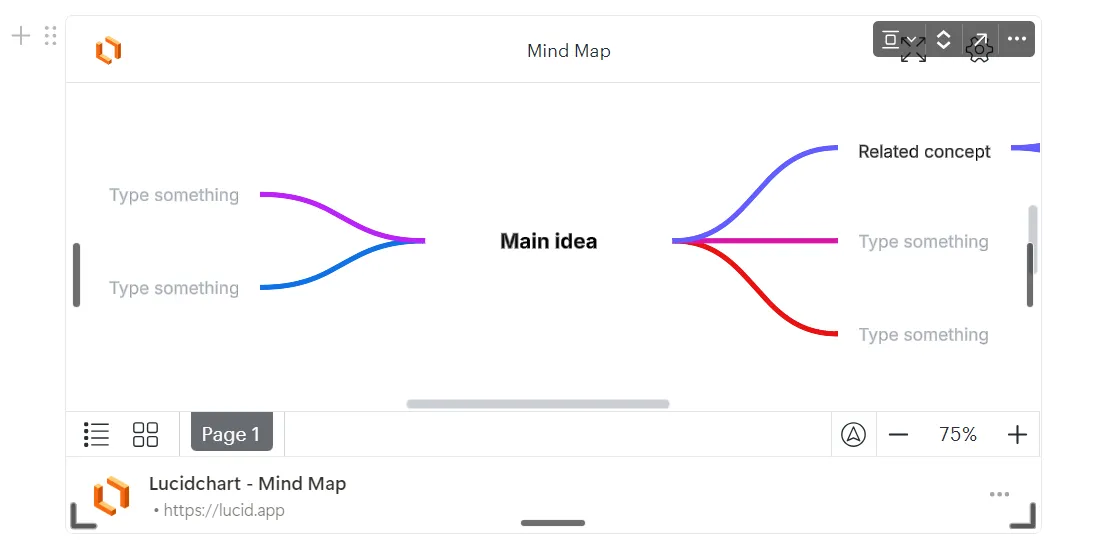 Xem trước biểu đồ và sơ đồ từ Lucidchart ngay trong Notion
Xem trước biểu đồ và sơ đồ từ Lucidchart ngay trong Notion
2. Zoom
Tôi đã làm việc trong một số nhóm mà họ giữ hướng dẫn đội ngũ trong Notion. Nhiều nhóm trong số đó có cuộc họp tổng kết hàng tháng vào đầu tháng, và tôi đã rất ngạc nhiên khi thấy một liên kết Zoom cho phép tôi tham gia cuộc họp.
Bản xem trước Zoom mà tích hợp này tạo ra cũng bao gồm ID phòng và mật mã, giúp tôi không phải mất công tìm kiếm trong lời mời trên lịch hoặc một email đã bị lãng quên từ lâu.
1. Zapier
Zapier là một công cụ phổ biến để tự động hóa quy trình làm việc. Nó cho phép bạn kết nối Notion với một loạt các ứng dụng, công cụ và dịch vụ không có sẵn trong danh sách tích hợp chính thức của Notion.
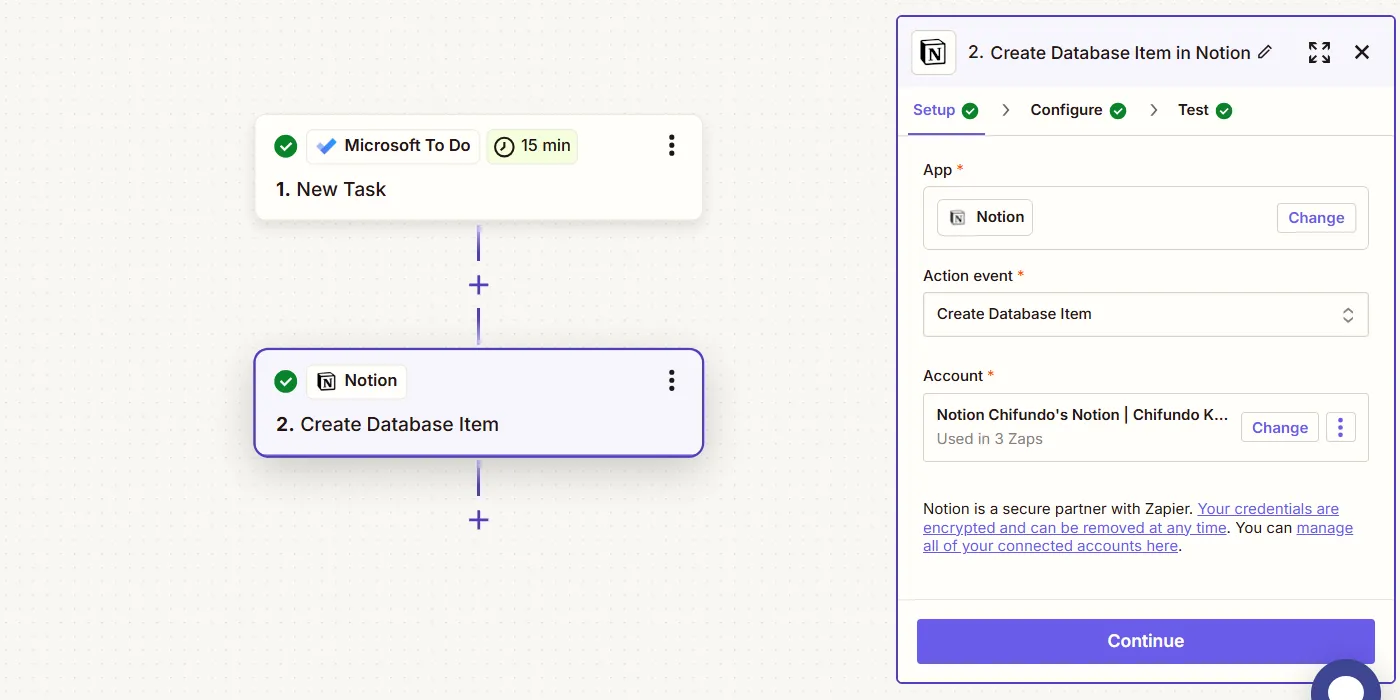 Một Zap tự động tạo mục mới trong database Notion khi có nhiệm vụ mới trên Microsoft To Do
Một Zap tự động tạo mục mới trong database Notion khi có nhiệm vụ mới trên Microsoft To Do
Một ví dụ điển hình là sử dụng Zapier để kết nối Microsoft To Do với Notion. Bạn có thể thiết lập một quy trình làm việc tự động trong Zapier (gọi là Zap) để tạo một mục database mới trong Notion mỗi khi bạn tạo một nhiệm vụ trong Microsoft To Do. Phần tốt nhất là bạn có thể sử dụng Copilot, trợ lý AI của Zapier, để giúp bạn tạo Zap.
Nếu bạn xem danh sách đầy đủ các tích hợp của Notion, bạn sẽ thấy nó có thể kết nối với hàng chục ứng dụng và dịch vụ, từ giao tiếp đến quản lý tác vụ, thiết kế và cộng tác. Và với Zapier, danh sách đó còn được mở rộng hơn nữa.
Kết Luận
Notion đã chứng minh mình là một công cụ linh hoạt và mạnh mẽ, nhưng tiềm năng thực sự của nó được giải phóng khi kết hợp với các tích hợp phù hợp. Từ việc tự động hóa thông báo với Slack và Gmail, quản lý lịch trình với Notion Calendar, đến đồng bộ hóa dự án với Asana, xem trước tài liệu Google Drive, hay chia sẻ thiết kế Figma và biểu đồ Lucidchart, mỗi tích hợp đều đóng góp vào việc tối ưu hóa quy trình làm việc của bạn. Đặc biệt, Zapier mở ra cánh cửa kết nối Notion với hầu như bất kỳ ứng dụng nào, biến Notion thành một trung tâm điều khiển thực sự cho mọi hoạt động.
Việc khai thác hiệu quả các tích hợp này không chỉ giúp bạn tiết kiệm thời gian, giảm thiểu công việc thủ công mà còn tăng cường năng suất đáng kể, giúp bạn tập trung vào những gì quan trọng nhất. Hãy thử khám phá và tích hợp các công cụ này vào quy trình làm việc Notion của bạn ngay hôm nay để trải nghiệm sự khác biệt. Nếu bạn đã có kinh nghiệm với các tích hợp Notion khác hoặc có bất kỳ câu hỏi nào, đừng ngần ngại chia sẻ trong phần bình luận bên dưới nhé!